键盘特殊键的功能及妙用
键盘功能区

键盘功能区键盘的功能区是指键盘上除了主要字母和数字键之外的一些特殊功能键。
这些功能键能够提供快捷操作和便利性,使得用户在使用电脑时更加高效和舒适。
下面将介绍一些常见的键盘功能区。
1. 功能键(F1-F12):这些键位于键盘最上方,用于执行特定的任务或命令。
比如,F1通常用于打开帮助菜单,F2用于重命名文件或文件夹,F5用于刷新当前页面等等。
每个软件程序都可以根据需要将这些键映射到不同的功能上。
2. Esc键:这个键位于F1-F12键的左边,用于取消或中止当前操作。
当程序或系统出现问题时,按下Esc键可以退出该操作,有时也可以用来关闭对话框或取消命令。
3. Tab键:这个键位于键盘左上角,用于在表格和对话框中进行切换。
在Microsoft Word和Excel等程序中,按下Tab键可以在单元格之间移动,方便数据输入和编辑。
4. Caps Lock键:这个键位于左Shift键的下方,用于切换大写和小写字母输入模式。
当Caps Lock键打开时,键盘上的字母会全部变成大写。
5. Shift键:这个键有两个,一个位于键盘左侧,一个位于右侧。
按下Shift键可以将字母键输出的字符变为大写,并且可以配合其他键使用,用来输入特殊字符或进行快捷操作。
比如,按下Shift键加上数字键1可以输入感叹号(!),按下Shift键加上字母键可以输入对应的大写字母。
6. Ctrl键:这个键位于键盘左下角,用于和其他键配合执行快捷操作。
比如,Ctrl+C用于复制选中的文本或文件,Ctrl+V用于粘贴剪贴板中的内容,Ctrl+Z用于撤销上一步操作等。
7. Alt键:这个键位于键盘左下角的Ctrl键的右边,用于和其他键配合执行快捷操作。
比如,Alt+Tab用于在打开的程序之间切换,Alt+F4用于关闭当前程序或窗口。
8. Windows键:这个键位于键盘左下角的Ctrl和Alt键之间,用于打开开始菜单,启动搜索功能,执行快捷操作等。
键盘按键详解(完整版)
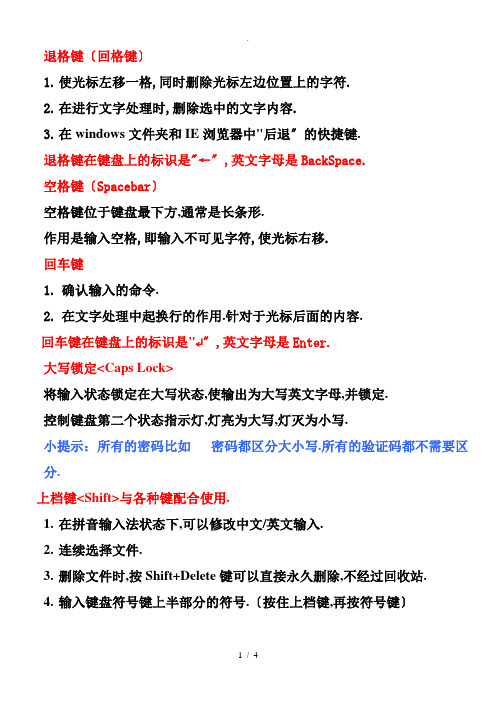
退格键〔回格键〕1.使光标左移一格,同时删除光标左边位置上的字符.2.在进行文字处理时,删除选中的文字内容.3.在windows文件夹和IE浏览器中"后退〞的快捷键.退格键在键盘上的标识是"←〞,英文字母是BackSpace.空格键〔Spacebar〕空格键位于键盘最下方,通常是长条形.作用是输入空格,即输入不可见字符,使光标右移.回车键1.确认输入的命令.2.在文字处理中起换行的作用.针对于光标后面的内容.回车键在键盘上的标识是"↵〞,英文字母是Enter.大写锁定<Caps Lock>将输入状态锁定在大写状态,使输出为大写英文字母,并锁定.控制键盘第二个状态指示灯,灯亮为大写,灯灭为小写.小提示:所有的密码比如密码都区分大小写.所有的验证码都不需要区分.上档键<Shift>与各种键配合使用.1.在拼音输入法状态下,可以修改中文/英文输入.2.连续选择文件.3.删除文件时,按Shift+Delete键可以直接永久删除,不经过回收站.4.输入键盘符号键上半部分的符号.〔按住上档键,再按符号键〕顿号:在中文输入法状态下,按一下回车键上面的\符号或右侧上档键左边的/符号.省略号:……在中文输入法状态下,按住上档键,按一下数字6.书名号:《》< >在中文输入法状态下,按住上档键,按一下逗号,按一下句号. 控制键〔ctrl〕全名为"control",中文意思为"控制".常用快捷键.1.ctrl+C 复制ctrl+V 粘贴ctrl+X 剪切 ctrl+Z 撤销上一步操作ctrl+A 全选 ctrl+空格或ctrl+shift中英文切换2.选择多个文件.当需要选择多个文件时,按住控制键,分别单击选择文件,选择完成后松开控制键即可.注:按住控制键时,不要拖拽鼠标!Windows键图案是Microsoft Windows的视窗徽标.1.单独按下时,可以打开/关闭开始菜单.小提示:win7快速关机.先按windows键,再按方向右键,最后按回车. Xp快速关机.先按windows键,再按两下字母U键.2.Windows+D 最小化所有窗口,返回桌面,再按一次恢复所有窗口.Windows+F 查找所有文件查找文件步骤:1.按住windows键,按一下F键,松开.2.在打开的搜索窗口中,输入要搜索文件的名称.3.输入完成后,自动开始搜索.4.等待搜索完成,符合搜索条件的文件都被搜索出来了.换档键〔Alt〕需要和其他键配合使用来达到某一操作目的.例如要将计算机热启动可以同时按住Ctrl+Alt+Del完成.在中,Alt+S为发送消息的快捷键.Alt+C为关闭聊天窗口的快捷键.热启动只适用于电脑假死机时使用.判断电脑是否是真死机,按一下"数码锁定〞键,如果键盘灯有反应,说明此时为假死机.反之,则为真死机,真死机时,只能强制关机.删除键〔Delete〕删除windows中或文字编辑中的文件或内容.删除光标后面的内容.数码锁定键〔Num Lock〕控制数字键区所有按键,在打开或关闭时,数字键区的按键有不同作用.数码锁定键控制键盘的第一个状态指示灯.起始键〔Home〕快速返回窗口或网页的顶部.结束键〔End〕快速返回窗口或网页的底部.批量重命名1.选择要重命名的文件.2.在第一个文件上右击.3.单击"重命名〞.4.输入数字1.5.按下"回车键〞.6.所有的文件就按照顺序自动更改名称.复制到文件夹1.选择要复制的文件.2.单击窗口上方的"编辑〞.3.单击"复制到文件夹〞.4.在打开的窗口中选择文件要复制到的磁盘或磁盘内的文件夹.5.单击"复制〞.。
电脑键盘的使用功能键介绍

电脑键盘的使用功能键介绍电脑键盘上的功能键通常指的是位于键盘顶部的一排特殊按键,它们通常具有特定的功能和用途。
下面我将介绍一下这些功能键的主要用途。
1. F1-F12键,这一排键位于键盘顶部,它们通常用作快捷键,不同的软件和操作系统可能会赋予它们不同的功能。
通常情况下,F1键被用作帮助键,F2键用于重命名文件或者单元格,F3键用于在许多应用程序中打开搜索功能,F4键用于在许多应用程序中打开地址栏或者搜索框,F5键用于刷新页面或者文件,F6键用于在许多应用程序中移动到不同的窗格或者单元格,F7键通常用于拼写检查,F8键用于进入安全模式,F9键用于刷新文档,F10键用于在许多应用程序中打开菜单栏,F11键用于在许多应用程序中进入全屏模式,F12键通常用于打开“保存为”对话框。
2. Esc键,这个键通常用于取消或者退出当前操作,比如关闭对话框或者退出全屏模式。
3. Print Screen键,这个键通常用于截屏,将当前屏幕的内容复制到剪贴板,然后可以粘贴到其他应用程序中。
4. Insert键,这个键通常用于在文本编辑器中切换插入模式和覆盖模式。
5. Delete键,这个键通常用于删除光标后面的字符或者对象。
6. Home键和End键,这两个键分别用于将光标移动到当前行的开头和结尾。
7. Page Up键和Page Down键,这两个键用于向上或者向下滚动页面内容。
总的来说,功能键在不同的软件和操作系统中可能具有不同的功能,但它们通常被用作快捷键来执行特定的操作,提高用户的工作效率。
希望这些介绍能够帮助你更好地理解电脑键盘上功能键的用途。
键盘几个特殊功能键的应用

大写锁定 指示灯
回 车 键
回车键(Enter):用于执 行当前输入的命令,或在输 入文本时用于开始新的段落 。
也叫换档键
上档键
上挡键(Shift):又称为换 挡键。
1、用于双字符键上边符号 的输入; 2、用于中英文输入法的切 换; 3、用于相连区域的选择;
控制键
Ctrl控制键: 1、可以进行不相连的区域的选 择;
键盘的几个 特殊功能键 的应用
数字锁定键
数字指示灯
数字锁定键:按一下数字指 示灯亮,可以进行数字输入, 反之则不能进行数字的输入。
大写字母 锁定键
大写锁定键(Caps Lock):主要用于控制大小写字 母的输入。直接敲击字母键输入的是小写英文字母或 者在拼音、五笔等汉字输入法状态下输入汉字。按下 该按键后,键盘右上方的Caps Lock指示灯会亮,此时 敲击字母键输入的是大写英文字母。
2、Ctrl+Shift输入法切换;
退格键 删除键
退格键:按一下光标向左(前
面)移动一格并且删除光标左边 (前面)一个字符。
删除键:按一下光标
向右(后面)移动一格 并且删除光标右边(后 面)一个字符 (一格)
基础1 键盘特殊键说明

键盘特殊键说明1.键盘上唯一最长的键:空格键作用:输入一个没有任何符号的空白处。
2.键盘上最左上角的键:取消键(Esc)作用:起到取消的作用或放弃某些操作,一般在对话框中使用(类似于鼠标点击【取消】按钮)3.键盘上字母A左方的键:大写锁定键(Caps Lock)作用:设置英文字母的大小写状态;若右上方Caps指示灯亮,则英文字母为大写;否则为小写4.键盘上字母Z左方和问号右方的键:上档键( Shift)作用:输入同一个键的上方键名(例如:“+”、“%”、“_”等等)5.键盘上唯一转弯的键和最右下角的键:回车键(Enter←┘)作用:表示换行功能(一般在编辑文本时);或者确定作用(一般在对话框中,类似于鼠标点击【确定】按钮)6.键盘上F12下方的键:退格键(←)作用:删除当前光标位置左方一个字符7.键盘上退格键右方的键:插入/改写键(Insert)作用:将光标的状态从插入(改写)转换为改写(插入)8.键盘上插入/改写键下方的键:删除键(Delete)作用:删除当前光标位置右方一个字符9.键盘上插入/改写键右方的键:行首键(Home)作用:将光标移动到一行的第一个字符处(第一个字符的左方)10.键盘上行首键下方的键:行尾键(End)作用:将光标移动到一行的最后一个字符处(最后一个字符的右方)11.键盘上行首键右方的键:向上/向前翻页键(Page Up)作用:向上翻页或向前翻页12.键盘上向上/向前翻页键下方的键:向下/向后翻页键(Page Down)作用:向下翻页或向后翻页13.键盘上向上/向前翻页键右方的键:小键盘锁定键(Num Lock)作用:控制小键盘的状态;若右上方的Num指示灯亮,则能输入数字及小数点;否则起到屏幕控制键区作用。
电脑键盘上各个键的作用

电脑键盘上各个键的作用导语:电脑的键盘一般都是美式键盘,其键数大都是101或104个。
107键盘又称为win98键盘,比104键多了睡眠、唤醒、开机等电源管理键,这3个键大部分位于键盘的右上方。
以下是小编为大家精心整理的电脑键盘上各个键的作用,欢迎大家参考!一.单键功能【Esc】取消光标所在行,但不删除内存内容,在不同环境中有不同用途【F1】在DOS*作系统中,你会发现按下F1通常会出现帮助选项,在windows*作系统中,如果你处在一个选定的程序按下F1,帮助也常常会出现。
如果现在不是处在任何程序中,而是处在资源管理器或桌面,那么按下F1就会出现Windows的帮助程序。
如果你正在对某个程序进行*作,而想得到Windows帮助,则需要按下Win+F1。
按下Shift+F1,会出现”What’sThis?”的帮助信息。
【F2】如果在资源管理器中选定了一个文件或文件夹,按下F2则会对这个选定的文件或文件夹重命名。
相当于你点击右键选择重命名。
【F3】在资源管理器或桌面上按下F3,则会出现“搜索文件”的窗口,因此如果想对某个文件夹中的文件进行搜索,那么直接按下F3键就能快速打开搜索窗口,并且搜索范围已经默认设置为该文件夹。
同样,在WindowsMediaPlayer中按下它,会出现“通过搜索计算机添加到媒体库”的窗口。
【F4】F4有一些非常实用的功能,当你在IE工作时,可以用这个键用来打开IE中的地址栏列表。
【F5】F5是刷新键,用来刷新IE或资源管理器中当前所在窗口的内容。
这是一个非常便捷的快捷键,当你*入一个新的软盘是,你的屏幕显示的仍然是前一个软盘的内容,只需要按下F5刷新一下屏幕就可以看到刚刚*入的软盘的内容了。
【F6】可以快速在资源管理器及IE中定位到地址栏。
【F7】在Windows中没有任何作用,在个别程序可能有作用。
不过在DOS窗口中,它是有作用的,试试看吧!【F8】在启动电脑时,可以用它来显示启动菜单。
电脑键盘各键功能及各组合键功能常识

键盘上不同的组合按键有着不同的功效,你知道几种?CTRL组合键Ctrl + A 全选Ctrl + B 整理收藏夹Ctrl + C 复制Ctrl + D 删除/添加收藏 (在Word中是修改选定字符格式,在IE及傲游中是保存为收藏)Ctrl + E 搜索助理在Word中是段落居中Ctrl + F 查找Ctrl+ G 在Word中是定位Ctrl + H 历史记录在Word中是替换Ctrl + I 收藏夹Ctrl + J IE7.0里的源Ctrl + K 在Word中是插入链接Ctrl + L =Ctrl+O 打开Ctrl + M 网页搜索框中的确定(等于回车)在Word中是调整整段缩进Ctrl + N 新窗口Ctrl + P 打印在Word中是等于Ctrl+Shift+F12Ctrl + R 刷新在Word中可使段落右对齐Ctrl + S 保存Ctrl+T IE7.0打开新选项卡Ctrl+U 在Word中是给所选内容加下划线Ctrl + V 粘贴Ctrl + W 关闭当前窗口Ctrl + X 剪切Ctrl + Y 恢复上一步操作Ctrl + Z 撤消上一步操作F键F1 帮助F2 重命名F3 搜索F4 显示“我的电脑”和“Windows 资源管理器”中的“地址”栏列表。
F5 刷新F6 在窗口或桌面上循环切换屏幕元素。
F7 DoS下专用功能F8 Windows 启动选项F9 Excel 中计算公式F10 激活菜单栏(当可用时)F11 切换全屏F12 Word 里另存文档Win键Windows键打开开始菜单Windows键+D 显示桌面Windows键+E 打开资源管理器Windows键+F 查找所有文件Windows键+L 切换用户Windows键+M 最小化所有窗口Windows键+R 运行命令Windows键+U 辅助工具其他DELETE 删除。
Shift + Delete 永久删除所选项,而不将它放到“回收站”中。
电脑键盘上各个按键名称与功能作用

电脑键盘上各个按键名称与功能作用电脑键盘上各个按键名称与功能作用一、主键盘区1、回车键(Enter)回车键有两个,分别位于主键盘区和小键盘区的右侧。
当我们从键盘输入命令或输入文本另一段的时候,一般都要按一下回车键。
2、大写字母锁定键(Caps Lock)位于主键盘区第三排的最左边。
主要功能是改变大小写字母的输入状态,每按一下,屏幕上英文字母的大小写状态就改变一次。
大写字母锁定键还有一个信号指示灯,在键盘右上角的信号灯显示区中间位置。
该信号灯亮,表示键盘处在大写状态,灯不亮,表示键盘处在小写状态。
3、空格键键盘最下面一行中间的长条键。
它的作用是输入空格字符,同时光标向右移动一格。
注意,空格也是一个字符。
4、换档键(Shift)在主键盘区,许多键上标有两个字符,这些键叫做双字符键。
处在上面的字符叫上档字符,下面是下档字符。
直接按键,输入的是下档字符,如果要输入上档字符,就要用到换档键。
方法是,先按住Shift键,然后击一下相应的双字符键。
换档键还有一个用处,就是临时改变字母的大小写状态。
当键盘处于小写状态时,按住Shift键,再按字母键,会显示该字母的大写形式。
反之,当键盘在大写状态时,Shift键与字母键组合能输入小写字母。
换档键一共有两个,分别位于主键盘区的两侧,功能相同。
5、退格键(Backspace)位于主键盘区右上角。
它的作用相当于一块橡皮,每按一下退格键,就可以删掉光标左边的一个字符。
6、控制键(Ctrl)键盘上一共有两个控制键,分别位于主键盘区的左下角和右下角。
它是一种组合键,需要与其他的键配合使用,才能产生特定控制效果。
操作时,先按住Ctrl键,再按相关其他键。
7、转换键(Alt)与控制键一样,它也是一种组合键,需要与其他键配合使用。
转换键也有两个,分列空格键左右两侧。
8、制表键(Tab)在某些软件里,每按一下制表键,光标就向右移动若干个字符。
二、小键盘区数字锁定键(Num Lock)在小键盘区的左上角。
- 1、下载文档前请自行甄别文档内容的完整性,平台不提供额外的编辑、内容补充、找答案等附加服务。
- 2、"仅部分预览"的文档,不可在线预览部分如存在完整性等问题,可反馈申请退款(可完整预览的文档不适用该条件!)。
- 3、如文档侵犯您的权益,请联系客服反馈,我们会尽快为您处理(人工客服工作时间:9:00-18:30)。
键盘特殊键的功能及妙用
控制类按键:
ESC键的妙用:
1.上网时,如果点错了某个网址,直接按ESC键即可停止打开当前网页。
2.上网时总免不了要填写一些用户名什么的,如果填错了,按ESC键即可清除所有的框内内容;而打字时,如果打错了也可以按ESC键来清除错误的选字框。
3.除了“Ctrl+Alt+Del”组合键可以调出windows任务管理器外,按下“Ctrl+Shift+Esc”组合键一样能启动任务管理器。
4.当某个程序不处于活动状态而我们又想将其恢复为活动状态时,按“Alt+Esc”键即可激活该应用程序,而不必用鼠标点击程序标题栏。
5.对于存在“取消”选项的弹出窗口而言,如果你要选择取消的话,直接按ESC键即可实现“取消”操作。
TAB键:一般为“切换”键,用来切换窗口和程序,经常和ALT 键级组合使用。
CAPS LOCK键:一般为“大小写锁定”键,用户在输入英文的时候,可以按下CAPS LOCK键来切换大小写
SHIFT键:一般为“变换”键,多和其它按键组合使用,可以切换字母的大小写,数字和符号,以及更多和其他键的组合功能ALT键:经常和其他键组合使用,如“ALT+TAP”为切换窗口和程
序,“ALT+F4”组合为关闭窗口和程序
BACK SPACE键:一般为“退格”键,在编辑文字时,按下此键可以删除光标前面的内容,在浏览网页或者其他窗口时,按下此键可以退回上一页面
NUM LOCK键:一般为“小键盘数字锁定”键
文档编辑类按键:
INSERT键:一般为“插入/改写”键,在WORD软件里经常用到DEL键:一般为“删除”键,可以删除选定的文件或程序,也能在编辑文字信息时删除选定的内容或者光标后面的内容
HOME键:在编辑文字信息或浏览网页时,按下此键可以快速跳转到最前方
END键:功能刚好和HOME键相反
PAGE UP键:一般为“向上翻页”键,在用户浏览网页,文档或者图片时,按下此键即可以向上翻一页
PAGE DOWN键:功能刚好和PAGE UP键相反
PAUSE BREAK键:一般为“暂停”键,在某些程序或者游戏中起到暂停的作用
WINDOWS开始键:一般为“WINDOWS开始菜单”的快捷键PRT SC SYS RQ键:一般为“屏幕截图”键。
即用户按下此键时,便会将当前屏幕的图像截取到剪贴板中
另外还有以下常用组合键:
winkey+d : 这个快捷键组合可以将桌面上的所有窗口瞬间最小
化,无论是聊天的窗口还是游戏的窗口……只要再次按下这个组合键,刚才的所有窗口都回来了,而且激活的也正是你最小化之前在使用的窗口!
winkey+f :不用再去移动鼠标点“开始→搜索→文件和文件夹”了,在任何状态下,只要一按winkey+f就会弹出搜索窗口
winkey+r:在我们的文章中,你经常会看到这样的操作提示:“点击‘开始→运行’,打开‘运行’对话框……”。
其实,还有一个更简单的办法,就是按winkey + r!
alt + tab : 如果打开的窗口太多,这个组合键就非常有用了,它可以在一个窗口中显示当前打开的所有窗口的名称和图标,选中自己希望要打开的窗口,松开这个组合键就可以了。
而alt+tab+shift键则可以反向显示当前打开的窗口。
winkey+e :你需要打开资源管理器找文件的时候,这个快捷键会让你感觉非常“爽”!再也不用腾出一只手去摸鼠标了
CTR+C是复制,CTR+V是粘贴,CTR+X是剪切,CTR+A是全选。
功能类按键:
F1键:一般为“帮助”键,即用户在使用软件或操作系统的时候,按下F1键,通常会弹出一个“帮助”对话框。
F2键:在WINDOWS下一般为“重命名”键,即用户在选中一个文件夹或者文件时,按下F2键时,就可以对这个文件或文件夹
进行重命名操作。
F3键:在WINDOWS下一般为“搜索”键,即用户在WINDOWS 的一个窗口内按下F3键,就会弹出搜索任务窗格,并会将范围限定在当前文档下
F4键:在WINDOWS下一般为“地址”键,即用户在WINDOWS 的一个窗口中按下F4键,就会弹出地址下拉列表框。
F5键:一般为“刷新”键,用户在浏览网页或者其它内容时,按下F5键就会对当前内容进行刷新
F6键:一般为“地址定位”键,用户在浏览网页时按下该键就会快速选中当前地址,方便用户修改
F7键:在WINDOWS下作用不大,一般用作软件里某些功能的快捷键
F8键:在启动系统时,按下F8键就可以进入选择启动的模式,比如安全模式
F9键:同F7键一样,一般用作软件里某些功能的快捷键
F10键:同F7键一样,一般用作某些软件里某些功能快捷键,不过在BIOS里面有保存的功能
F11键:在WINDOWS下一般为“全屏”键,即用户在使用浏览器或者打开某个窗口时,按下F11键,就可以把当前窗口以全屏显示(不是最大化)
F12键:同F7一样,一般用作软件里某些功能的快捷键。
